发布日期:2019-08-17 作者:雨木风林 来源:http://www.duotecz.com
win10系统电脑使用过程中有不少朋友表示遇到过win10系统360浏览器收藏夹删除不常用网站的状况,当出现win10系统360浏览器收藏夹删除不常用网站的状况时,你不懂怎样解决win10系统360浏览器收藏夹删除不常用网站问题的话,那也没有关系,我们按照1、打开360浏览器进入主界面,点击【浏览器图标】; 2、在弹出的对话框中,点击【登录账号】这样的方式进行电脑操作,就可以将win10系统360浏览器收藏夹删除不常用网站的状况处理解决。这一次教程中,小编会把具体的详细的步骤告诉大家:
1、打开360浏览器进入主界面,点击【浏览器图标】;

2、在弹出的对话框中,点击【登录账号】;

3、进入登录界面,输入360账号密码,进行登录;
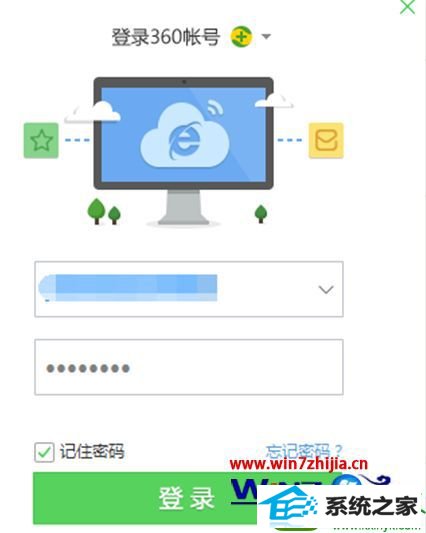
4、登录成功,点击左上角【收藏】选项,在弹出的菜单栏选择【管理收藏夹】;
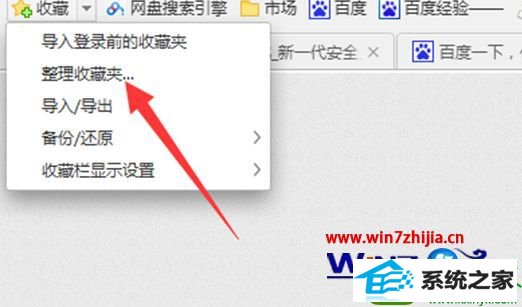
5、进入管理界面,点击上方菜单栏处【清理收藏夹】选项;
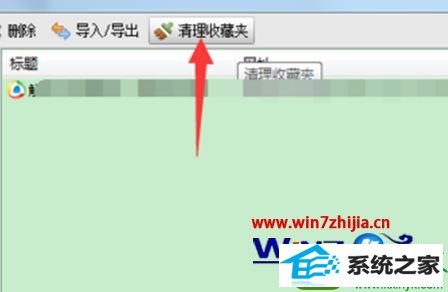
6、进入检测界面,登录检测完成收藏网站;

7、此时会显示我们收藏夹已经失效的网站,点击清理即可完成整理。
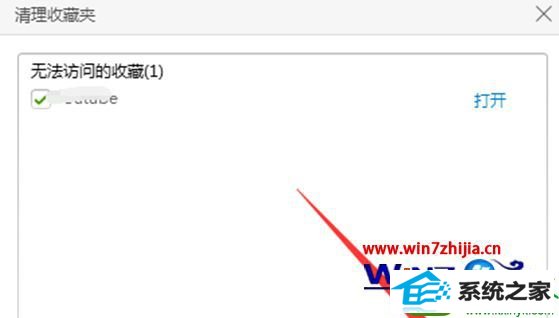
关于ghost win10系统360浏览器收藏夹删除不常用网站的方法就给大家介绍到这边了,有需要的用户们可以采取上面的方法步骤来进行操作吧,希望可以帮助到大家。